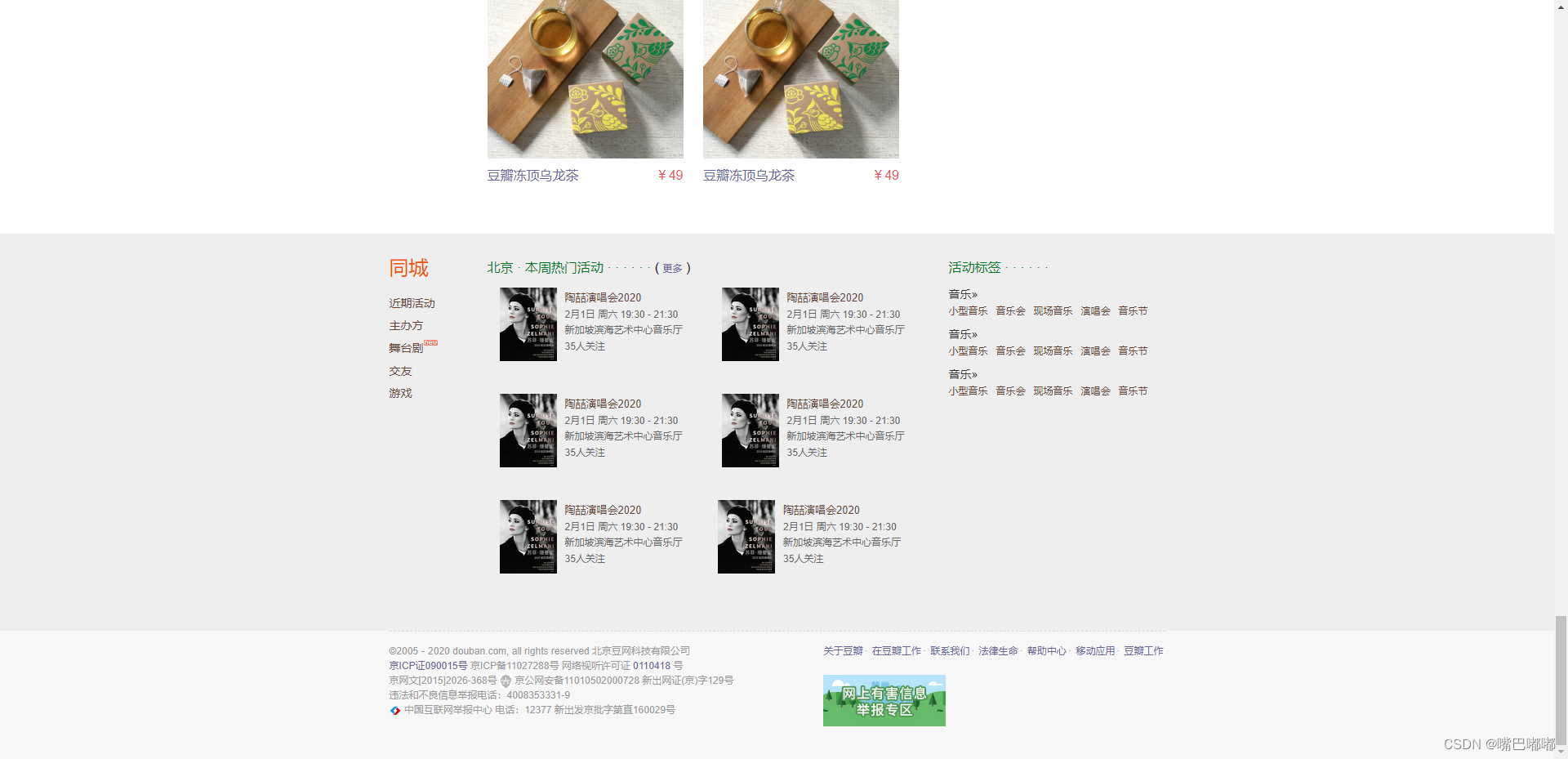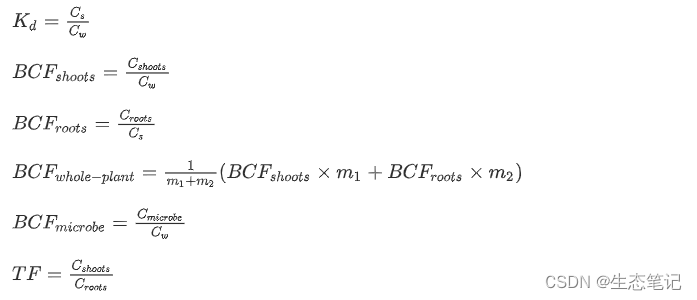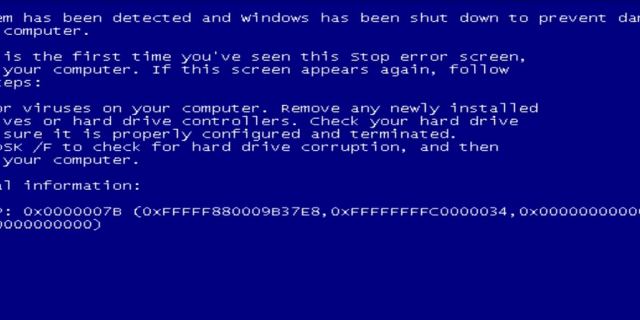4月23日下午,我们在西安喜来登大酒店,进行了Office2010发布体验 西安站的活动。



1.自带强大的截图工具
我们都知道,Windows 7就自带了一个简单的截屏工具,Office 2010的Word、PowerPoint等组件里也增加了这个非常有用的功能,在插入标签里可以找到(Screenshot),支持多种截图模式,特别是会自动缓存当前打开窗口的截图,点击一下鼠标就能插入文档中。
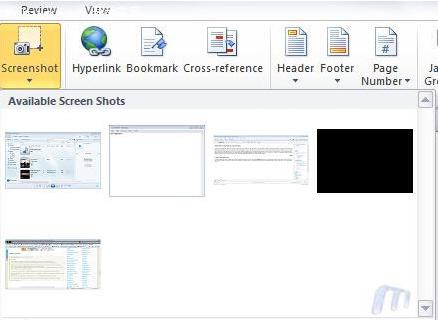
Office2010内置了强大的截图工具
2.背景移除工具(Background Removal)
可以在Word的图片工具下或者图片属性菜单里找到,在执行简单的抠图操作时就无需动用Photoshop了,还可以添加、去除水印。
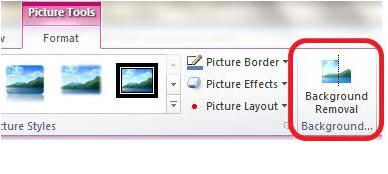
Office 2010新增功能:图片去除水印
实际的效果如何?比如插入这幅图片:
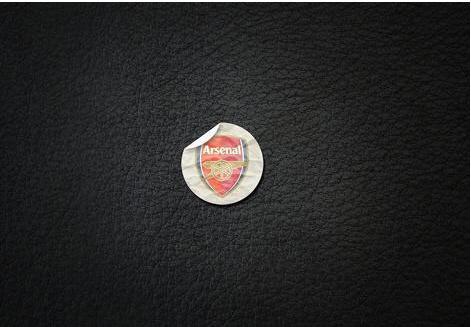
插入背景为“黑色”的含有阿森纳队徽的图片
可以轻松把里边的阿森纳队徽抠出来:
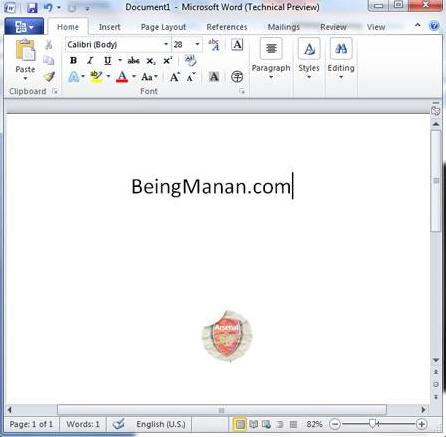
通过背景去除功能可以轻松将其进行分离
3.保护模式(ProtectedMode)
如果打开从网络上下载的文档,Word2010会自动处于保护模式下,默认禁止编辑,想要修改就得点一下启用编辑(EnbleEditing)。大概是出于版权保护的考虑吧。

Office 2010全新的文档保护模式
4.新的SmartArt模板
SmarArt是Office2007引入的一个很酷的功能,可以轻松制作出精美的业务流程图,而Office2010在现有类别下增加了大量新模板,还新添了数个新的类别。
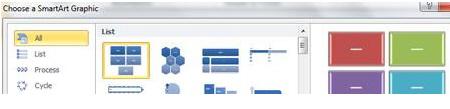
Office 2010版内置了大量的SmartArt模板
5.作者许可(AuthorPermissions)
在线协作是Office2010的重点努力方向,也符合当今办公趋势。Office2007里审阅标签下的保护文档现在变成了限制编辑(RestrictEditing),旁边还增加了阻止作者(BlockAuthors)。
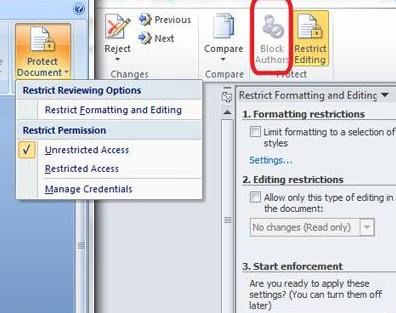
Office 2010中内置的“作者许可”文档保护系统
6.Office按钮文档选项
Office2007左上角的圆形按扭及其下的菜单让人印象深刻,到了Office2010里功能更丰富了,特别是文档操作方面,比如在文档中插入元数据、快速访问权限、保存文档到SharePoint位置等等。
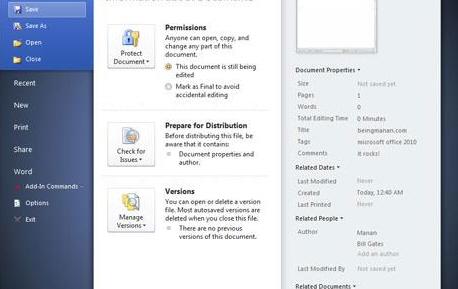
Office 2010在文档选项菜单方面有明显改进
7.Office按钮打印选项
打印部分此前只有寥寥三个选项,现在几乎成了一个控制面板,基本可以完成所有打印操作。
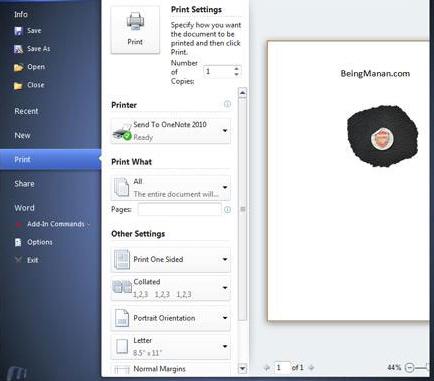
Office 2010的相关选项被设计成为“控制面板”样式
8.Outlook2010Jumplist
Jumplist是Windows7任务栏的新特性,Outlook2010也得到了支持,可以迅速访问预约、联系人、任务、日历等功能。

Outlook 2010的相关工具栏也有很多贴心功能
当然,这里提到的只是Office2010众多新功能的一小部分,Office 2010目前还在技术封测期间,很多新的功能亮点,还有待这些爱好者不断挖掘。
转载于:https://blog.51cto.com/liufei930/304624